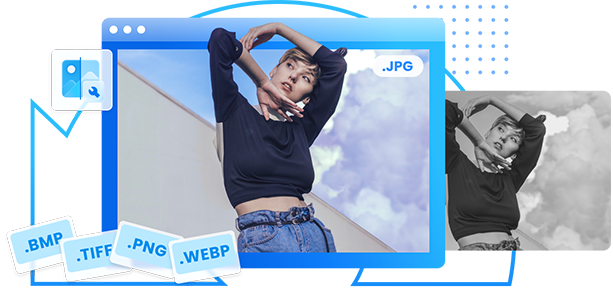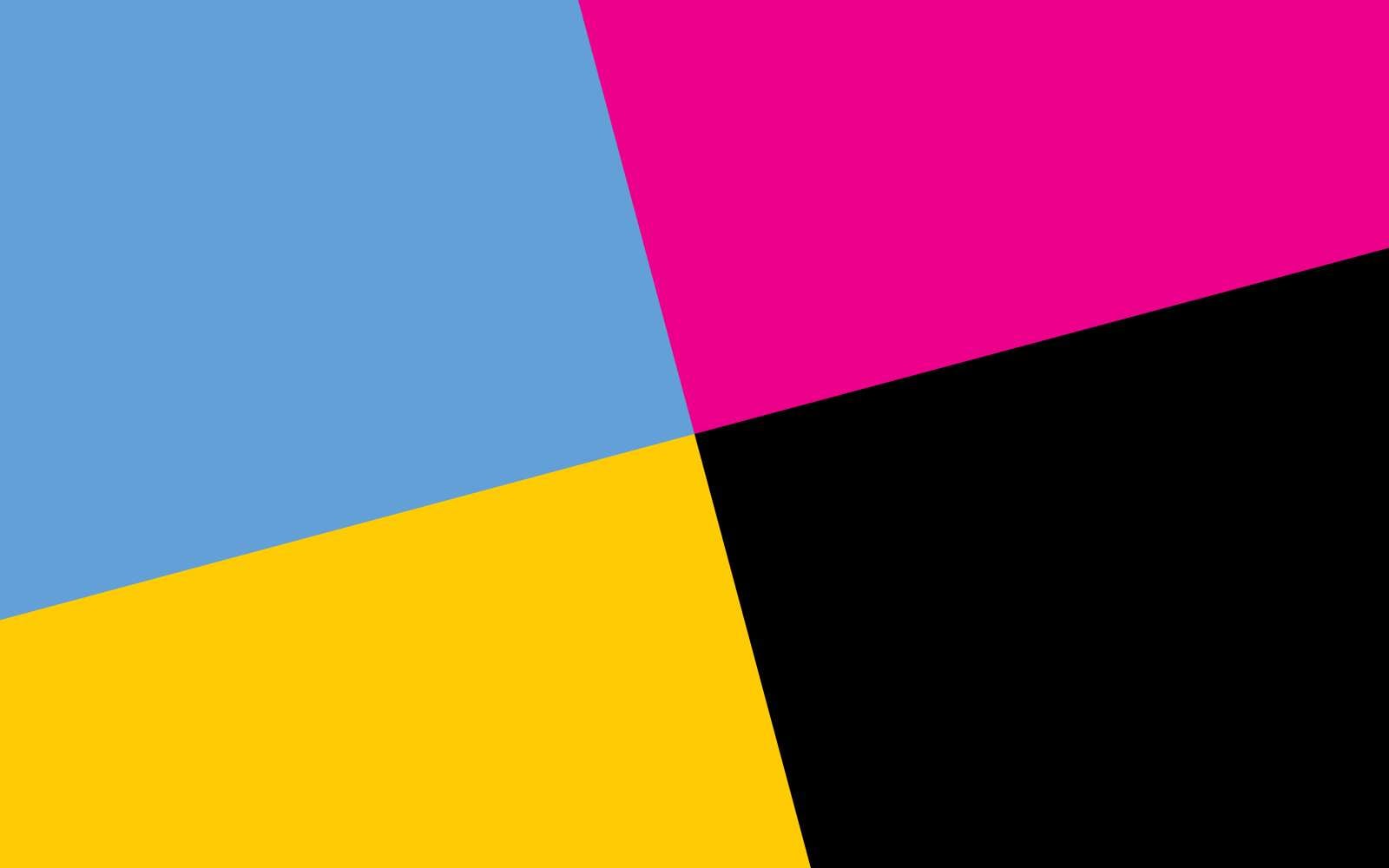
Lavorare con diverse tavolozze di colori può essere difficile, soprattutto se non si ha familiarità con diverse modalità. Ad esempio, potresti sapere che molte persone usano la tavolozza CMYK ma non sai perché. Vuoi solo convertire le tue immagini in questo modello e seguire la norma.
Se è così, questa guida è per te. Discuteremo l'importanza di passare a CMYK in Photoshop e le nozioni di base del sistema CMYK. Ti aiuteremo anche a cambiare i colori e raggiungere i tuoi obiettivi desiderati. Resta sintonizzato per suggerimenti bonus sulla regolazione dei colori dopo la conversione.
In questo articolo
L'importanza di cambiare le immagini in CMYK
Il modello CMYK viene utilizzato principalmente per la stampa, poiché all'interno della stampante sono presenti toner ciano, magenta, giallo e nero. Se prevedi di stampare alcuni dei tuoi disegni, dovresti convertirli nella tavolozza CMYK. Ecco perché questo è importante:
- Accuratezza – utilizzando il modello CMYK vi aiuterà a ottenere l'immagine più realistica. Il modo in cui l'immagine è sullo schermo è il modo in cui verrà visualizzata sulla carta una volta stampata.
- Proofing – se non ti piacciono i colori dopo la conversione, puoi provare i tuoi progetti e assicurarti di non sprecare materiali o ottenere risultati inaspettati.
- Coerenza – una volta convertiti i vostri disegni nel modello CMYK, otterrete risultati di stampa coerenti.
- Preparazione per il processo di stampa – poiché la maggior parte delle stampanti utilizza il modello CMYK, il modo migliore per prepararsi alla stampa è convertire le immagini in CMYK e regolarle in base ai propri desideri di stampa.
Nel complesso, l'utilizzo del modello CMYK è fondamentale per ottenere risultati di stampa di alta qualità, coerenti e corretti.

Cos'è il modello di colore CMYK
Il CMYK è un modello di colore che contiene ciano, magenta, giallo e chiave (nero). Una volta che questi colori sono mescolati, possono creare qualsiasi colore che è possibile trasferire sulla carta. Tuttavia, mescolando e abbinando questi colori, non si otterranno risultati vivaci come ci si potrebbe aspettare dal modello RGB. Invece, otterrai risultati più morbidi e neutri.
Una delle differenze più significative tra CMYK e RGB è il colore nero: CMYK utilizza il tasto nero per creare il colore, mentre RGB utilizza l'assenza di luce per generarlo. Di conseguenza, CMYK può rappresentare un nero più nero su carta rispetto alla modalità RGB.
CMYK è l'opzione di modello di colore più popolare nel settore della stampa. Sia per la stampa professionale o progetti più piccoli, è necessario utilizzare questa tavolozza in quanto rappresenta i colori delle cartucce della stampante.
Componenti chiave del modello di colore CMYK
Il modello CMYK è composto da quattro componenti principali:
- Ciano
- Magenta
- Giallo
- Chiave (nero).
Questi componenti determineranno il risultato delle tue immagini e il design della carta. Questo modello funziona implementando un po 'di tutti i colori l'uno sull'altro per creare profondità e nuovi colori. CMYK mescola e abbina i colori sopra menzionati per creare qualsiasi colore desiderato sulla carta.

Come cambiare le immagini in CMYK in Photoshop
Prima di stampare i tuoi disegni, devi convertirli nel modello CMYK. Tuttavia, dovresti considerare un paio di elementi in più per assicurarti di non perdere colore o qualità dell'immagine durante il processo di transizione.
Ad esempio, il formato del file può svolgere un ruolo importante nella sua qualità: se si utilizzano formati non corretti, si avranno risultati peggiori. Prima di iniziare il processo di conversione, assicurati che l'immagine sia nei formati TIFF, PDF, JPG, PNG, PSD o simili.
Un altro elemento cruciale è la risoluzione in quanto può avere un impatto significativo sul risultato stampato. Se si utilizza una risoluzione più piccola, le immagini possono venire fuori pixelati o semplicemente non come si desidera. La risoluzione ideale per la stampa di immagini nel modello CMYK è di almeno 300 dpi; qualsiasi valore inferiore si tradurrà in stampe di bassa qualità.
Dopo aver controllato questi elementi, puoi passare al processo di conversione. Presenteremo una guida passo-passo di seguito:
Passo 1: Apri l'applicazione Photoshop.

Passo 2: Passare alla scheda File e cliccare Apri.
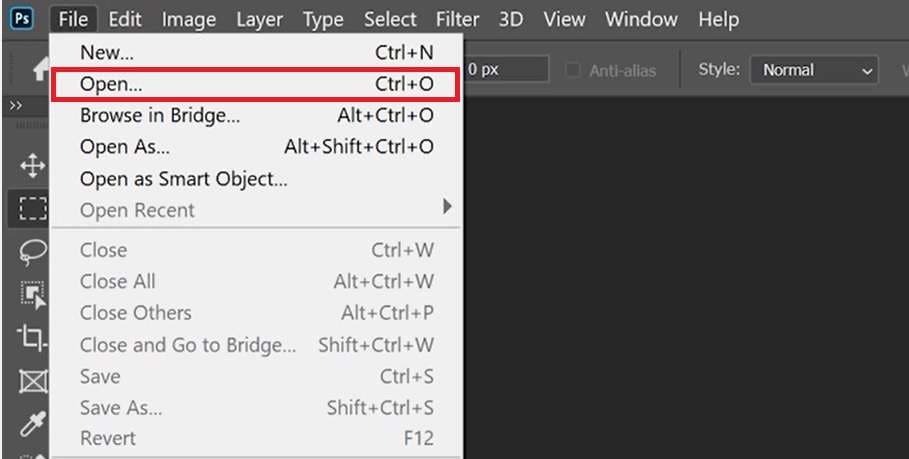
Passo 3: Scegliere l'immagine che si desidera convertire e cliccare sul pulsante Apri .
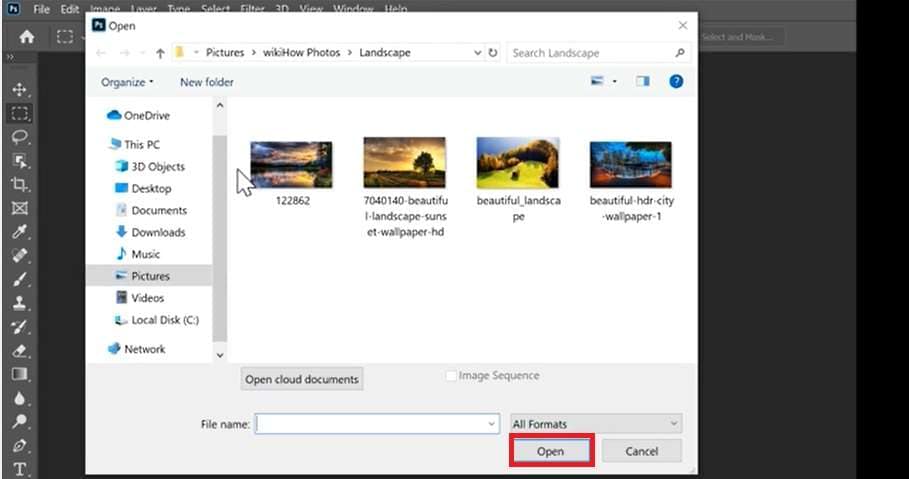
Passo 4: Dopo aver importato l'immagine, è necessario controllare la modalità colore esistente guardando la barra superiore. Noterai le specifiche dell'immagine come presentate nell'immagine qui sotto.
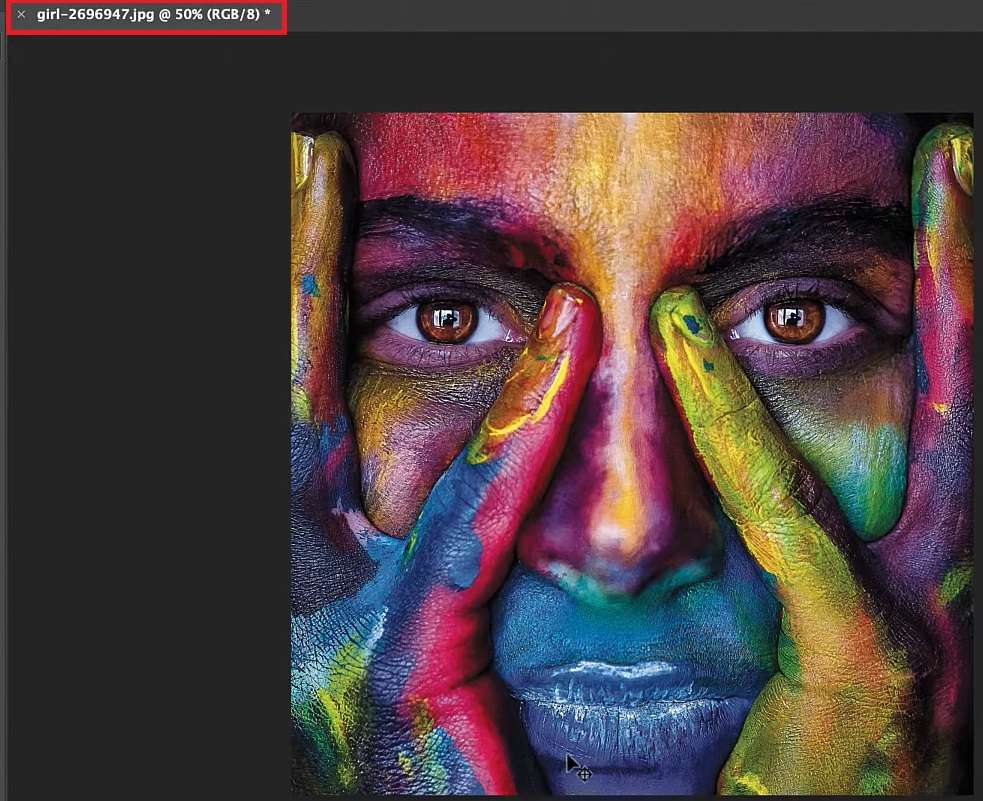
Passo 5: Se l'immagine non è in CMYK, clicca su Image>Mode.
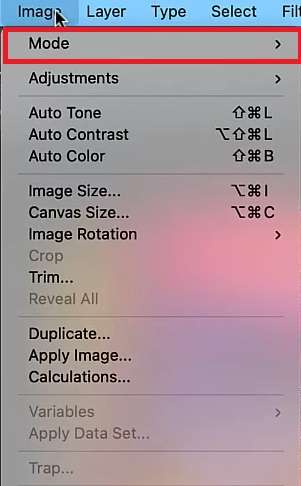
Passo 6: Scegliere CMYK Colore tra le opzioni disponibili.
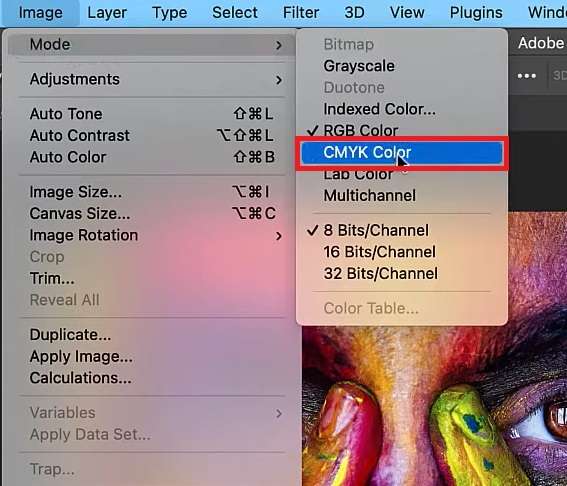
C'è un altro modo per convertire le immagini in CMYK, come presentato nei passaggi seguenti:
Passo 1: Aprire l'immagine in Photoshop.
Passo 2: Cliccare sul pulsante Modifica dalla barra in alto.
Passo 3: Dal menu a discesa, scegliere Converti in profilo.
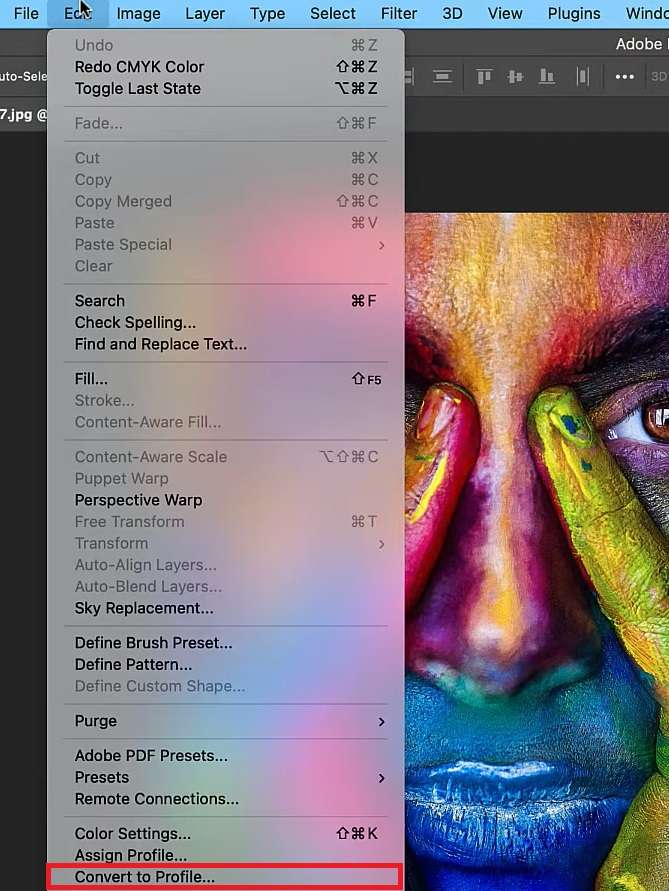
Passo 4: Passare a Profilo nella finestra pop-up e cliccare su di esso.
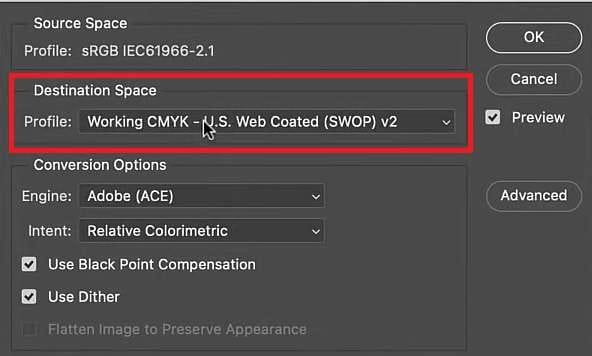
Passo 5: Scegliere il profilo CMYK specifico che si desidera applicare.
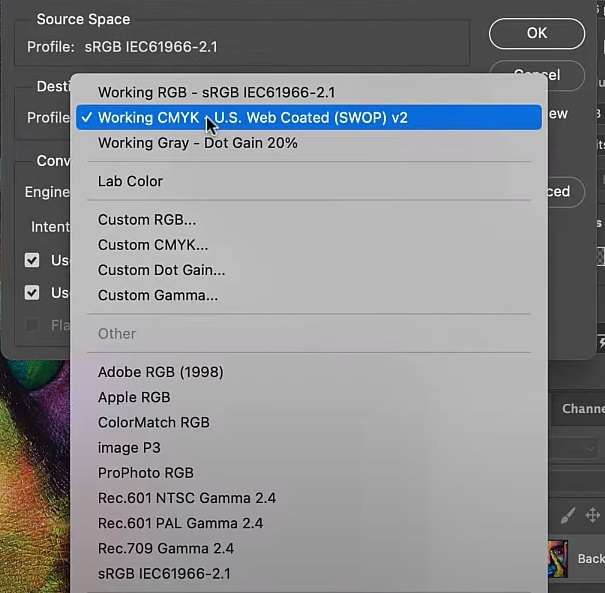
Le modifiche verranno applicate immediatamente e potrai iniziare a stampare i tuoi progetti.
Regolazione e controllo dei risultati del colore dopo aver modificato l'immagine in CMYK
Una volta modificata l'immagine in CMYK, noterai che i colori potrebbero differire leggermente dal modello precedente. Per ottenere i risultati più accurati possibili, prova alcuni dei suggerimenti che abbiamo preparato di seguito.
Guardare l'immagine in modalità CMYK
Non appena converti in CMYK, noterai cambiamenti nella vivacità del colore e nell'aspetto. Per determinare quali colori ed elementi devono essere ritoccati, guarda l'immagine nella versione CMYK e passa da quelli precedenti a quelli nuovi.
Ti darà un'idea di quali colori sono stati influenzati di più. Puoi, quindi, concentrarti sul fissare questi colori e renderli il più vicino possibile all'originale.

Effettuare regolazioni di precisione del colore
Dopo aver esaminato le immagini convertite, è il momento di regolare e fissare i colori. È necessario prestare particolare attenzione ai dettagli in quanto possono creare o distruggere il tuo design. Non affrettare questo processo. Invece, dovresti riposare tra le sessioni per dare ai tuoi occhi spazio per respirare e rilevare le imprecisioni.
Dopo aver completato tutte le regolazioni, controllare l'immagine ancora una volta. Se tutto è in ordine, puoi finalmente premere quel pulsante di stampa.
Utilizzo di uno strumento di terze parti per la finezza del colore
Se non vuoi perdere la vista cercando di trovare i più piccoli dettagli che devono essere corretti, puoi utilizzare strumenti avanzati di terze parti per completare tutto in pochi minuti. Questi strumenti possono aiutarti a ridurre il tempo necessario per regolare i colori e avrai anche più opzioni.
Uno dei migliori strumenti che puoi utilizzare è Wondershare Repairit, uno strumento avanzato che soddisferà tutte le tue esigenze fotografiche. La versione online può risolvere i problemi di colore che potresti avere con i tuoi modelli CMYK in modo da poter ripristinare la gloria originale dell'immagine.
Wondershare Repairit è un'opzione ricca di funzionalità, e qui ci sono alcune delle funzionalità che offre:
- Soluzione di colorazione fotografica basata sull'intelligenza artificiale che porterà le tue immagini a una nuova vita
- Compatibile con vari formati fotografici, come ad esempio: JPG/JPEG/PNG/BMP/WEBP.
- Correggere e ripristinare le foto in bianco e nero danneggiate prima della colorazione
Come puoi vedere, questo è uno strumento all-in-one sviluppato per rendere più facile il tuo viaggio fotografico. Se vuoi provare questo strumento gratuitamente, segui i passaggi riportati di seguito:
Passo 1: Apri il sito ufficiale di Repairit Photo Colorizer.
Passo 2: Carica l'immagine cliccando sul pulsante Carica immagine o trascinando e rilasciando il file.
Passo 3: Una volta caricata l'immagine, verrai inviato all'area di lavoro AI Enhancement. Accendere Old Photo Colorizer, quindi cliccare sul pulsante Start. 
Passo 4: Il programma inizierà a colorare l'immagine.
Passo 5: Al termine, è possibile visualizzare in anteprima i risultati. Scegli quelli che vuoi salvare e cliccare sul pulsante Download.
Conclusione
Iniziare il tuo viaggio nel mondo della fotografia non è facile, ma è molto gratificante. Devi imparare molti dettagli per creare un progetto di successo e far prendere vita alle tue immagini. Uno di questi dettagli è il trasferimento delle immagini su carta, un processo supportato dal modello CMYK. Oggi abbiamo discusso di questo modello, della sua importanza e di come convertire le tue immagini in questa tavolozza.
Abbiamo anche preparato alcuni trucchi che puoi usare se incontri problemi nel tuo percorso di conversione, come perdere alcuni dei colori vivaci. Il nostro miglior consiglio è quello di risparmiare un po 'di tempo e utilizzare uno strumento professionale di terze parti per correggere le immagini CMYK e prepararle per la stampa.